Si të fshini një faqe në Word {Udhëzues}
Po përpiqeni të fshini një faqe të zbrazët në Word? Në këtë udhëzues, ne do t
Nëse jeni adhurues i TikTok dhe duket se dita juaj nuk kalon pa parë video në të, atëherë do të jeni të kënaqur ta merrni aplikacionin në desktop. Nëse jeni i ri në këtë emër, le t'ju prezantojmë me një nga aplikacionet në trend në telefonat inteligjentë.TikTok është një aplikacion i famshëm që do t'ju argëtojë në lëvizje. Tani aplikacioni celular mund të përdoret edhe në desktop, pavarësisht nëse jeni duke përdorur një kompjuter Windows ose Mac. Në këtë postim, ne do të diskutojmë se si të shkarkoni TikTok për PC.
Metodat për të shkarkuar TikTok për PC:
Metoda 1: Aplikacionet për të ndihmuar TikTok të shkarkojë për PC në disa hapa:
Aplikacioni i parë që ne përdorim është i disponueshëm në dyqanin e Microsoft. Quhet 7 Tik, dhe mund të gjendet shumë lehtë në listë. Do t'ju duhet ta shkarkoni dhe jeni gati të përdorni TikTok në PC. Aplikacioni është i disponueshëm për Windows dhe mund të funksionojë në versionet më të fundit. Ju mund t'i shikoni videot tani drejtpërdrejt nga sistemi juaj.
Hapat për të shkarkuar 7 aplikacionin TikTok.
1. Hapni Microsoft Store nga menyja Start.
Ose
Hapni menunë Start dhe shkruani Microsoft Store në shiritin e kërkimit dhe hapeni atë.
2. Në Dyqanin e Microsoft, lart djathtas ka një shirit kërkimi.
Shkruani emrin e aplikacionit, p.sh. 7 Tik dhe shtypni Enter.
3. Tani do të shihni aplikacionin të shfaqet. Klikoni mbi të.
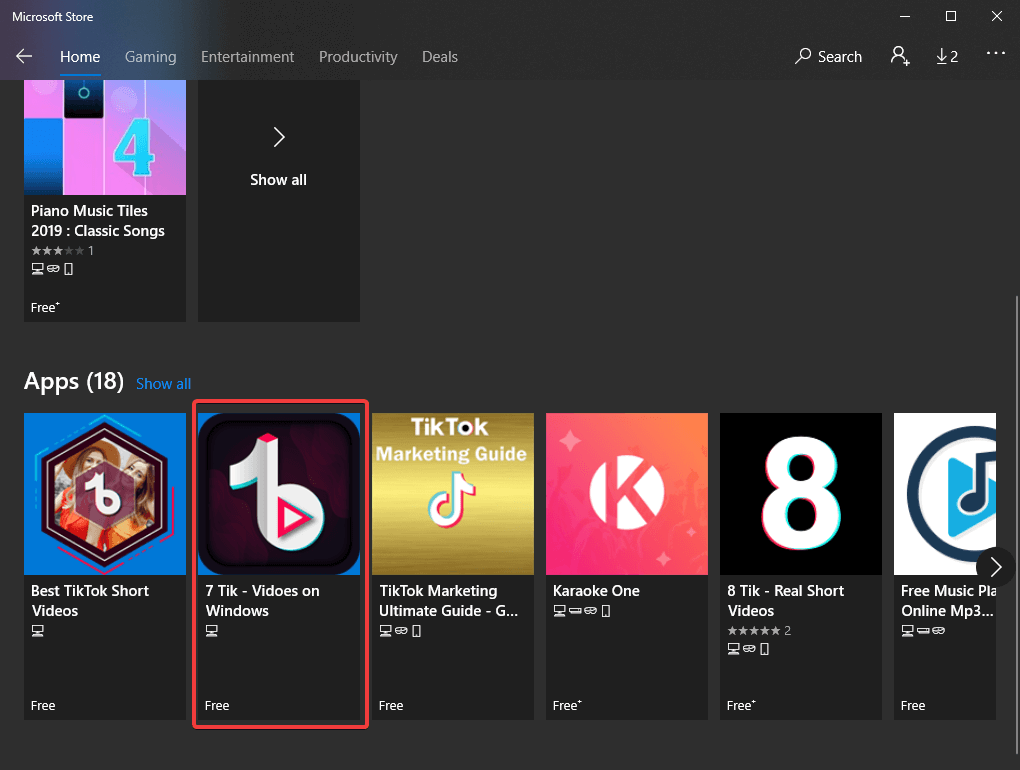
4. Përshkrimi ju tregon se si aplikacioni ka nevojë për udhëzime prindërore për përdoruesit e mitur. Nëse nuk jeni një prej tyre, ju lutemi shkoni përpara dhe klikoni Shkarko.
5. Pas disa çastesh, TikTok për PC shkarkohet dhe do të shfaqë një njoftim në desktop me lejet e kërkuara.
6. Mund të zgjidhni ta hapni aplikacionin direkt nga mesazhi që ndez.
Ose
Kërkoni aplikacionin në kompjuterin tuaj dhe jeni gati të përdorni TikTok në kompjuterin tuaj.
7. Për të përdorur aplikacionin, gjithçka që duhet të bëni është të klikoni mbi të. Aplikacioni fillon t'ju tregojë videot e TikTok në faqen kryesore.
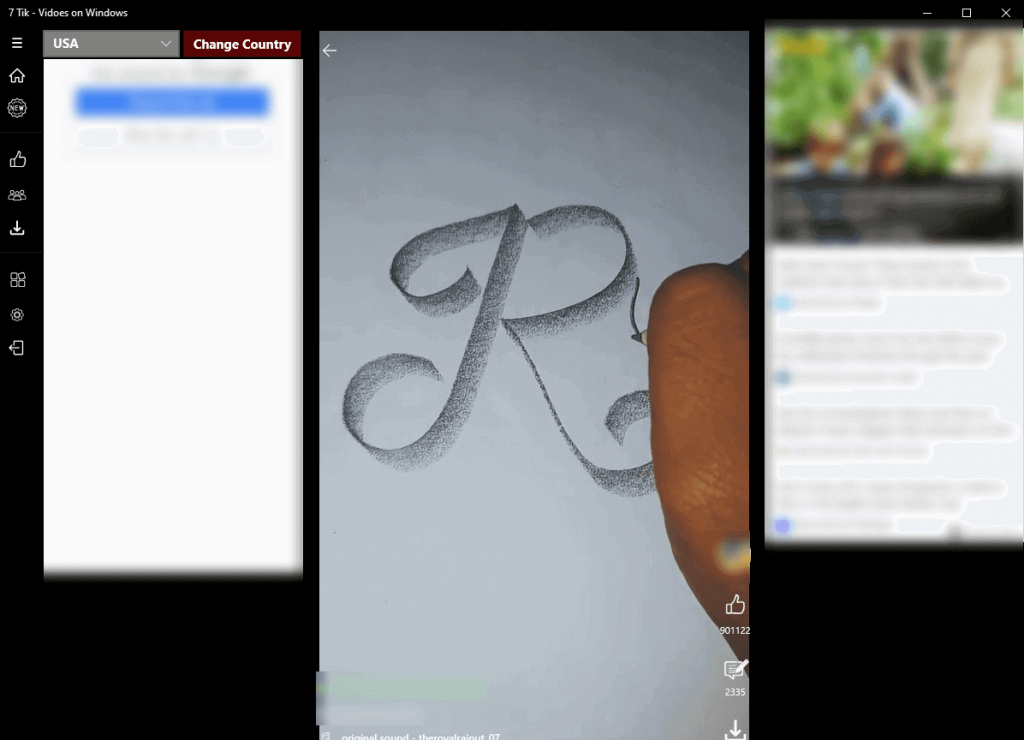
Një tjetër aplikacion i tillë është 8 TikTok i cili mund të përdoret në mënyrë të ngjashme.
Shënim: Meqenëse aplikacioni është me origjinë kineze, ai mund të mos jetë i disponueshëm në Indi, sepse qeveria indiane ka ndaluar disa nga aplikacionet kineze
Metoda 2: Përdorimi i Emulatorit Android
Përdorimi i një Emulatori Android ju ndihmon të dispononi aplikacionet në kompjuterin tuaj. Ky është një proces shumë i ndërlikuar në krahasim me shkarkimin e TikTok për PC me Microsoft Store. Por ju mund të përdorni një për Mac-in tuaj.
Shënim: Jo të gjithë emulatorët janë të sigurt dhe për këtë arsye duhet të kontrolloni vërtetësinë përpara se ta instaloni në sistemin tuaj.
Një Emulator i tillë Android për të funksionuar kompjuterin TikTok është BlueStacks. Ne do të flasim për shkarkimin e tij tani.
E njëjta metodë mund të përdoret në kompjuterin Windows. Nëse jeni të gatshëm të përdorni TikTok në sistem për të krijuar video ose për të marrë të njëjtat veçori si një aplikacion celular.
Përfundimi:
Kjo është mënyra se si mund të shkarkoni Tik Tok në PC, qoftë vetëm për t'ju mbajtur të përditësuar me aplikacionin desktop në Windows ose Mac. Përdorni aplikacionet si 7 Tik ose 8 Tik për të parë videot nga faqja kryesore ose përdorni emulatorin BlueStack për përdorimin e mëtejshëm të veçorive të njëjta si aplikacioni celular .
Na pëlqen të dëgjojmë nga ju
Ju lutemi na tregoni pikëpamjet tuaja për këtë postim në seksionin e komenteve më poshtë. Gjithashtu, lini pikëpamjet dhe pyetjet tuaja në seksionin e komenteve më poshtë. Ne do të donim të ktheheshim tek ju me një zgjidhje. Ne postojmë rregullisht këshillat dhe truket së bashku me zgjidhjet për çështjet e zakonshme që lidhen me teknologjinë. Abonohuni në buletinin tonë për të marrë përditësime të rregullta mbi botën e teknologjisë. Na ndiqni në Facebook , Twitter , LinkedIn dhe YouTube dhe shpërndani artikujt tanë.
Po përpiqeni të fshini një faqe të zbrazët në Word? Në këtë udhëzues, ne do t
Kjo është një nga pyetjet më të mëdha që bëjnë përdoruesit, nëse mund të shohin kush e ka parë profilin e tyre në Instagram. Mësoni më shumë për mënyrat dhe mjetet që ndihmojnë në monitorimin e vizitorëve të profilit tuaj!
Mësimi për instalimin e një printeri në Windows 10, duke përfshirë printerët Wi-Fi dhe ata lokalë. Udhëzime hap pas hapi dhe zgjidhje për problemet e zakonshme.
Mësoni se si të zhbllokoni dikë në Facebook dhe Messenger lehtësisht me këtë udhëzues të detajuar. Ndiqni hapat e thjeshtë për të rifituar kontaktin me miqtë tuaj të bllokuar.
Dëshironi të fshini lejet e skaduara dhe të rregulloni portofolin e Apple? Ndiqni ndërsa unë shpjegoj në këtë artikull se si të hiqni artikujt nga Apple Wallet.
Pavarësisht nëse jeni i rritur apo i ri, mund t'i provoni këto aplikacione ngjyrosëse për të çliruar kreativitetin tuaj dhe për të qetësuar mendjen tuaj.
Ky udhëzues ju tregon se si të zgjidhni një problem me pajisjen tuaj Apple iPhone ose iPad që shfaq vendndodhjen e gabuar.
Shiko se si mund të aktivizosh dhe menaxhosh "Mos shqetëso" në iPad, në mënyrë që të përqendrohesh në atë që duhet të bësh. Këtu janë hapat që duhen ndjekur.
Shihni mënyra të ndryshme se si mund ta bëni tastierën tuaj iPad më të madhe pa një aplikacion të palës së tretë. Shihni gjithashtu se si ndryshon tastiera me një aplikacion.
A po përballeni me gabimin e iTunes që nuk zbulon iPhone ose iPad në kompjuterin tuaj Windows 11? Provoni këto metoda të provuara për të zgjidhur problemin tani!






